Windows 10 מגיע עם כלי צילום מסך מובנה. זה די בסיסי וככל הנראה ישמור על הרבה כלי צילום מסך כמו Greenshot פופולריים למשך ימים רבים. הבעיה עם הכלי וכל יישומי המסך הזמינים היא שהם עובדים בשולחן העבודה. אינך יכול להשתמש באף אחד מהם כדי לצלם את מסך הנעילה או את מסך ההתחברות במערכת Windows 10. כדי לצלם את מסך הנעילה ומסך ההתחברות, עליך להשתמש במפתח הדפסת ה- ole טוב וכלי החיתוך.
מסך נעילה
נעל את המערכת באמצעות קיצור הדרך Win + L. כאשר המסך נעול, הקש על מקש הדפסת המסך במקלדת. כעת, בטל את נעילת המערכת והפעל את יישום Paint. לחץ על כפתור 'הדבק' או לחץ על שילוב Ctrl + V כדי להדביק את לכידת המסך מהלוח שלך.
וככה זה נראה;

אתה יכול ללכוד כל פעילות וכל הווידג'טיםאם כי הסמן לא ייכלל. מקש מסך ההדפסה, והפונקציה המשויכת אליו כבר מזמן היא חלק מ- Windows. עד Windows 98 אתה יכול להשתמש בו כדי ללכוד את המסך.
לרוע המזל זה לא יעבוד על מסך ההתחברות. אינך יכול להשתמש בלחצן 'הדפסת מסך' או בשילוב מסך ההדפסה של Windows + כדי ללכוד את מסך הנעילה שלך. זה לא אומר שזה לא אפשרי. שוב, הכלי הדרוש לצילום המסך של מסך הכניסה המובנה בחלונות ונמצא כבר זמן רב; כלי החיתוך.
מסך כניסה למסך מסך
על מנת להשתמש בכלי Snipping בכדי ללכוד את מסך הכניסה, תצטרך לצבוט את הרישום של Windows. אתה צריך להיות מסוגל להשתמש בכלי ממסך ההתחברות דרך כפתור הגישה.
פתח את הרישום של Windows ועבור למיקום הבא;
HKEY_LOCAL_MACHINESOFTWAREMicrosoftWindows NTCurrentVersionImage File Execution Options
צור מפתח חדש באמצעות עריכה> חדש> מקש ושמו אותו utilman.exe. בשלב הבא, בתוך מפתח זה, צור ערך מחרוזת חדש באמצעות עריכה> חדש> ערך מחרוזת וקרא לו Debugger. קבע את ערכו כ;
C:WindowsSystem32SnippingTool.exe
נעל את המערכת שלך ועבר את מסך הנעילה אליומסך הכניסה שלך. לחץ על לחצן קלות הגישה וכלי החיתוך יופעל. השתמש בו כדי לצלם את כל המסך. הוא לא ישמור את צילום המסך אך הוא הועתק ללוח שלך. התחבר למערכת שלך, פתח את 'צבע' והדבק אותו. כך זה נראה;
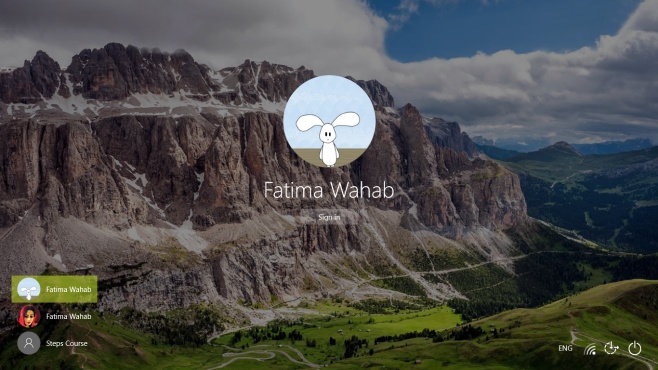
אם האמור לעיל לא עובד עבורך, או שאתה רוצה להקליט שידור מסך או להשתמש בכלי המסך המועדף עליך, בדוק כיצד תוכל להריץ אפליקציה במסך הכניסה במערכת Windows 10.













הערות